Шаг 1: Как изменить громкость музыки в онлайн видеоредакторе
Некоторые видео запоминаются нам не картинкой, а звуком. Представьте ролик с дня рождения, где смех разливается, как шампанское, свадебное слайд-шоу, в котором мелодия нарастает в момент танца, или короткую рекламную вставку, где фоновая музыка то шепчет, то взрывается мощным аккордом.
В бесплатном онлайн-приложении можно повысить громкость для драматичных моментов, сделать звук тише, чтобы лучше слышать диалоги, или увеличить громкость MP4-видео, если музыка на фоне слишком тихая. Никаких загрузок и установок, никакой регистрации — просто откройте в браузере на любом устройстве.
Выберите материал для проекта — это может быть семейный ролик, презентация товара или тревел-влог. Редактор принимает любые форматы: MP4, MP3, MOV, AVI и другие. Независимо от того, работаете ли вы с музыкой или закадровым текстом, файл будет готов к редактированию за считаные секунды.
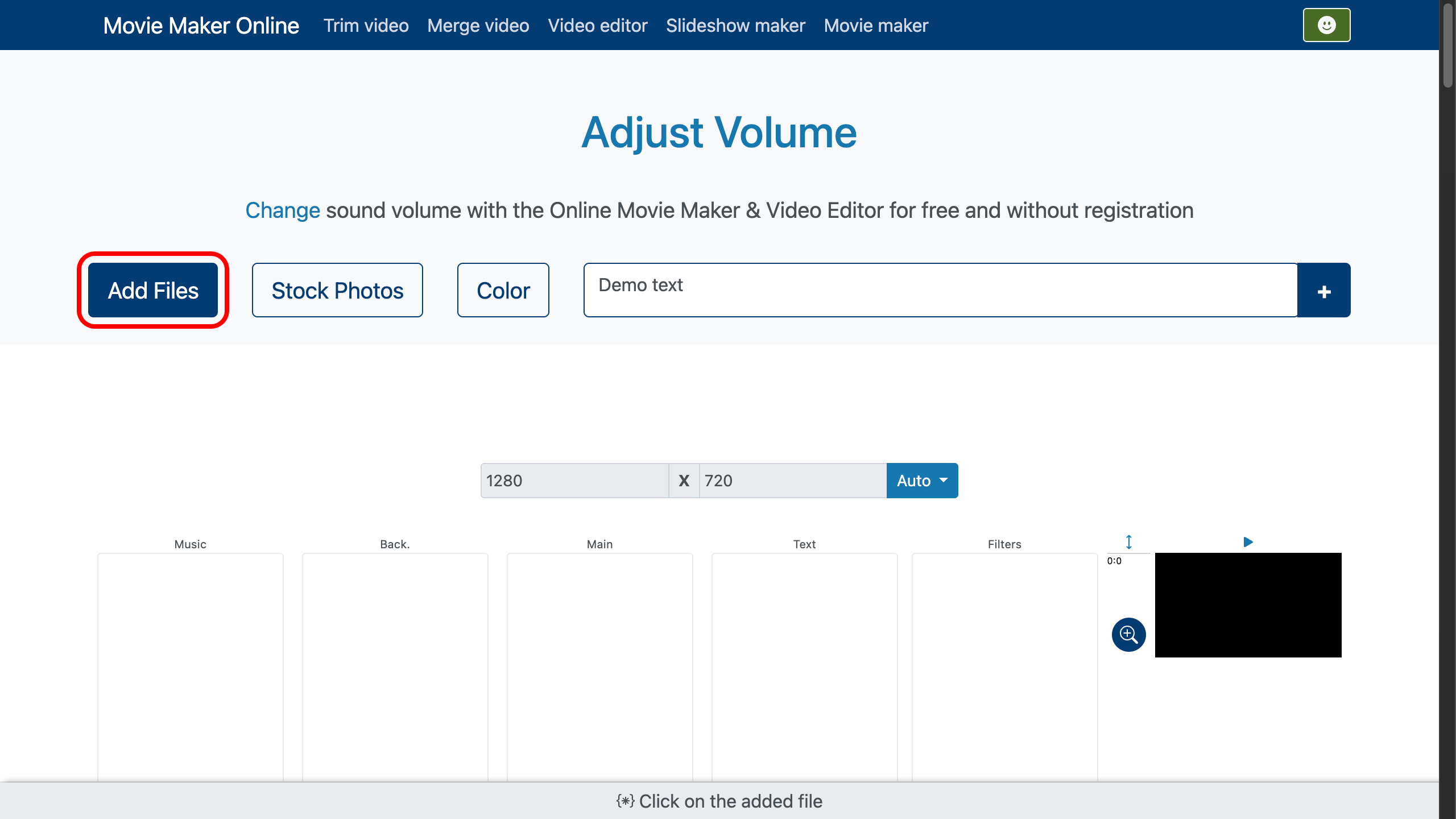
Шаг 2: Настройте звук
Когда файл появится на временной шкале, нажмите значок Громкоговорителя, чтобы открыть панель регулировки громкости. Здесь можно применить усилитель громкости, чтобы вывести музыку на передний план, или понизить уровень звука, смягчив фоновую дорожку.
Переместите ползунок вправо, чтобы увеличить громкость, или влево — чтобы сделать звук тише и сбалансированнее. Можно ввести точное значение вручную или выбрать один из готовых пресетов для быстрого результата.
Если нужен не просто статичный уровень, добавьте плавное появление звука в начале или затухание в конце, чтобы переход выглядел естественным. Это идеально подходит для проектов в Видеоредактор.ru, слайд-шоу или любых творческих работ, где звук должен соответствовать ритму истории. Сочетание регулировки громкости с визуальными переходами придаст ролику по-настоящему кинематографичный вид.
- Вы можете разделить файл на несколько частей с помощью инструмента Ножницы — просто дважды щёлкните в нужном месте файла.
- Для большей точности используйте элемент управления Масштабом временной шкалы справа.
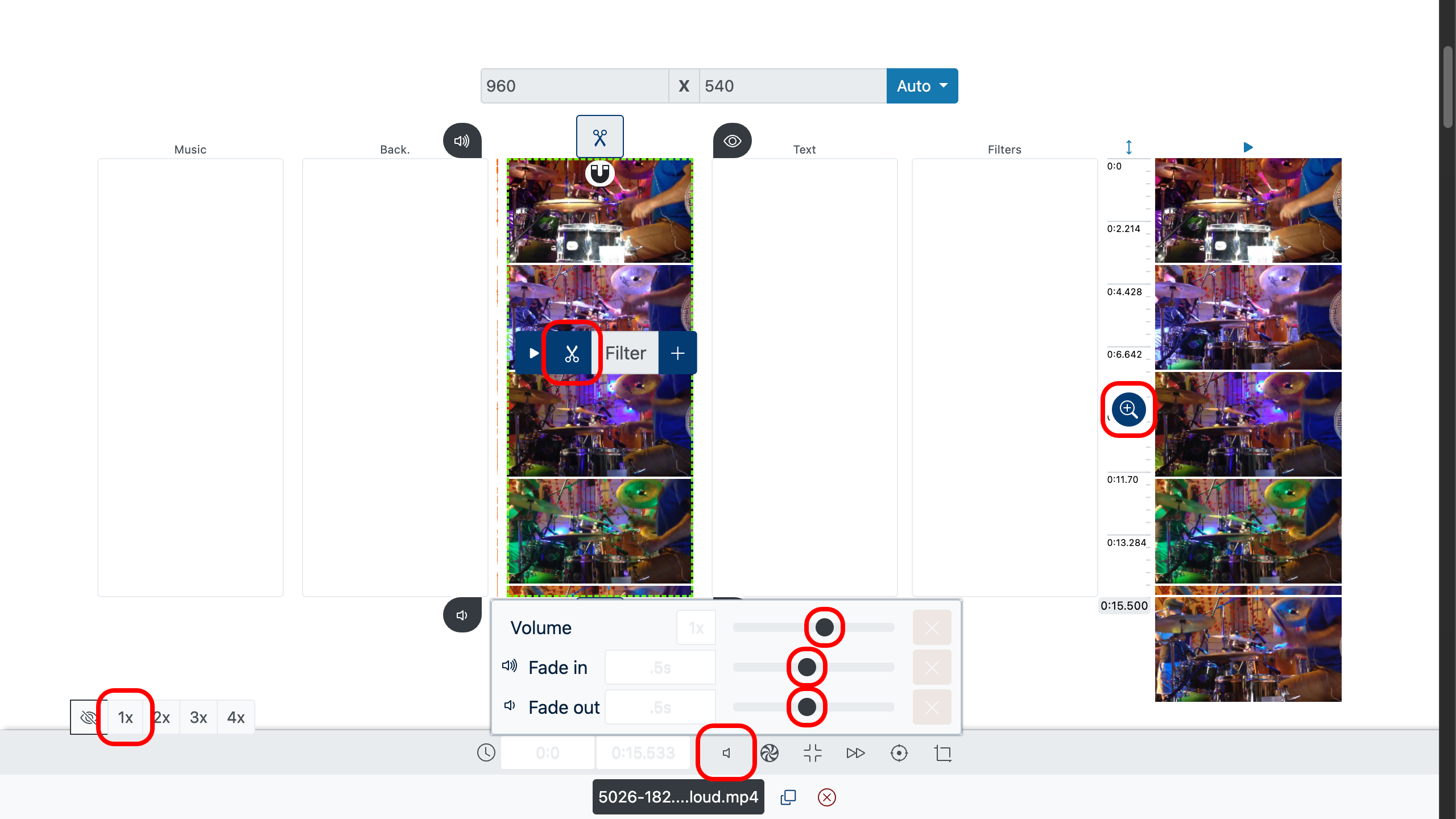
Шаг 3: Просмотр и экспорт
Используйте окно предварительного просмотра, чтобы оценить, как изменения звучат в контексте. Если баланс кажется неправильным, скорректируйте его, пока усиление или уменьшение громкости не будет идеальным.
- Для предпросмотра дважды щёлкните в начале файла и нажмите Воспроизведение, либо используйте окно предпросмотра справа.
Когда результат вас устроит, экспортируйте проект — он будет готов к публикации, отправке или добавлению в другие работы.
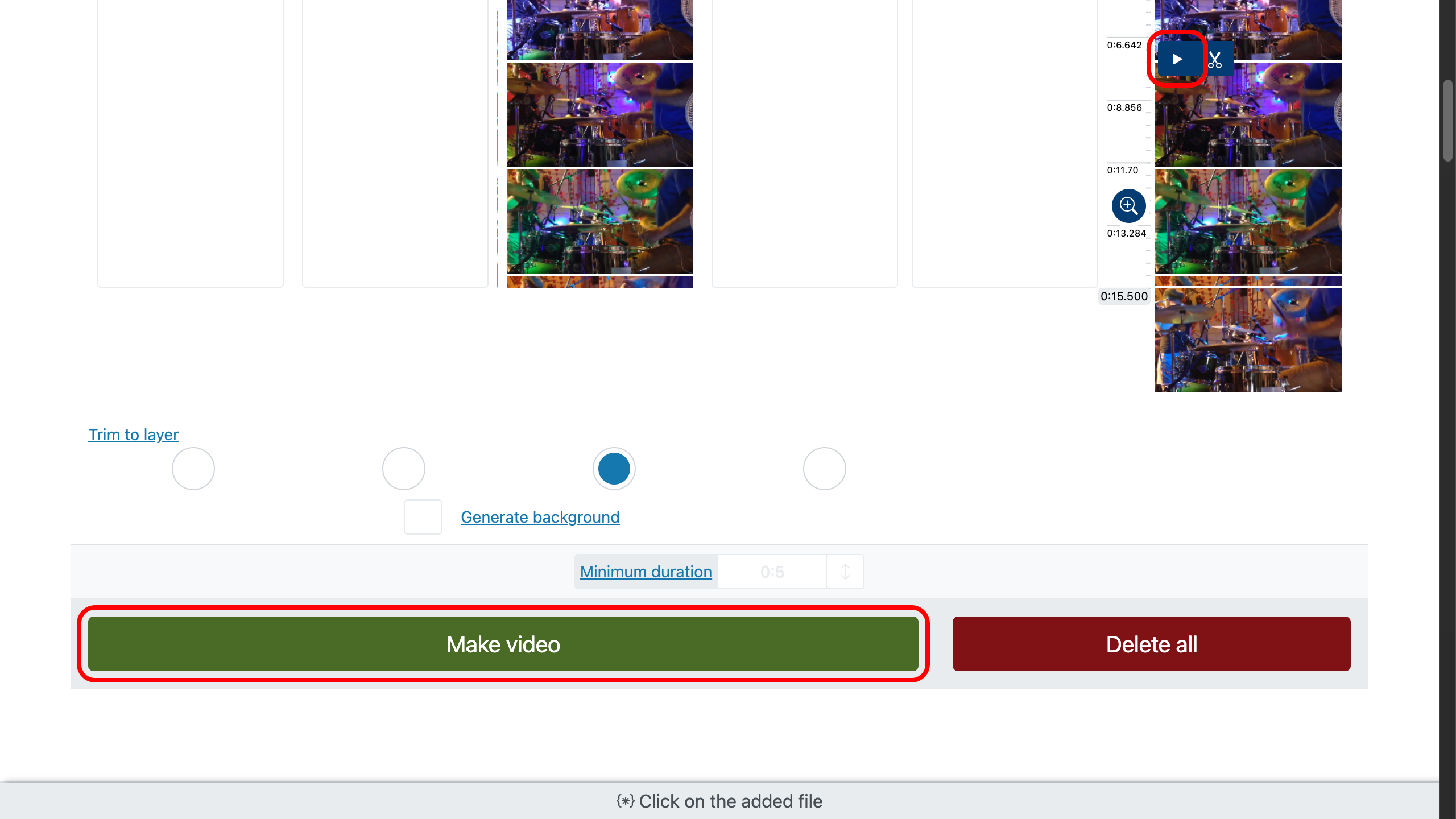
Быстрые советы для более выразительного ролика
- Держите управление простым и доверяйте своему слуху.
- Подчёркивайте ключевые моменты, увеличивая громкость в эмоциональные пики.
- Используйте плавное появление и затухание звука для мягких переходов.
- Смешивайте музыку с естественными звуками для глубины и реалистичности.
Возможно, вам будет интересно узнать, как сделать плавное появление и затухание звука или как добавить переходы в видео.